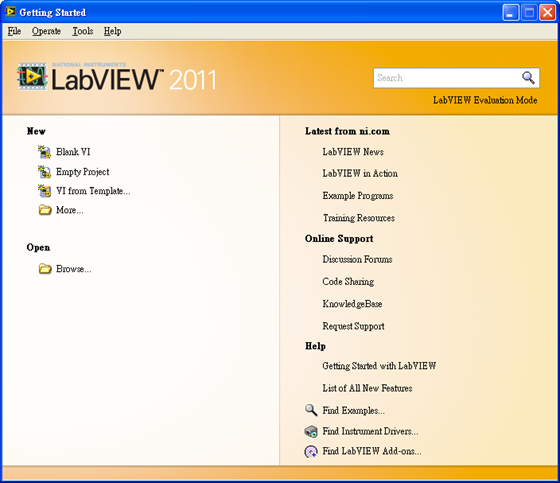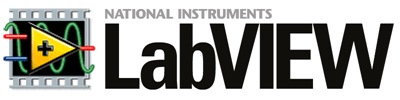這篇我們將介紹 LabVIEW 的 For Loops。
For Loop 跟 While Loop 一樣,可以讓一段程式重覆的執行,然而 For Loop 與 While Loop 有一些差別,While Loop 會不斷地重覆執行一段程式直到遇到一個符合 Stop Condition 的條件成立時才停止,而 For Loop 則可以事先決定迴圈要執行的次數。
如果你事先已經知道迴圈要跑多少次,那麼使用 For Loop 是比較好的選擇。
建立 For Loops
在 Block Diagram 上按滑鼠右鍵打開 Functions Palette,然後點選 Structures,前兩個選項就是常見的迴圈 For Loop 和 While Loop:
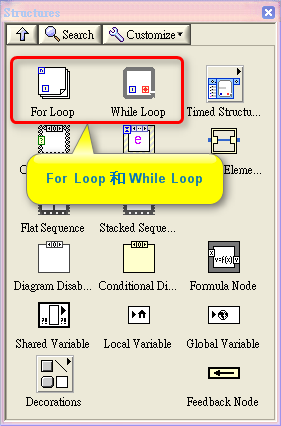





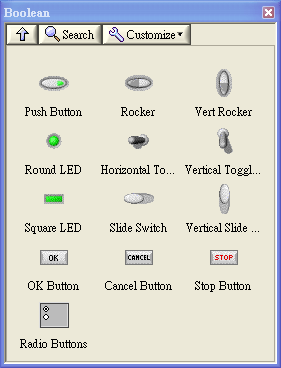




![image_thumb[13] image_thumb[13]](https://blogger.googleusercontent.com/img/b/R29vZ2xl/AVvXsEiqKbYAFk7n0DRnqm-GaKh1Ohqs10PaeFjr0hPwaduYy990-Fl_hZnmN3NI5UaNS7xitTATaiS18_Af2Vl8jXYwKmy39TAyeGmhE4wQVLfLG6iyt7Vg7NGB32MND3bZO2WLPSb5lsPmb123/?imgmax=800)